最終效果
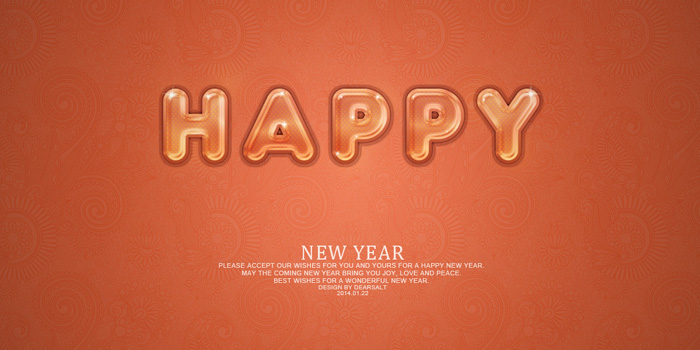
1、首先新建一個1200 * 600的畫布。新建圖層,雙擊打開圖層樣式,選擇漸變疊加,顏色設置如下圖。
新建一個圖層,打開花紋素材,拖進來,混合模式改為“柔光”,不透明度40%。

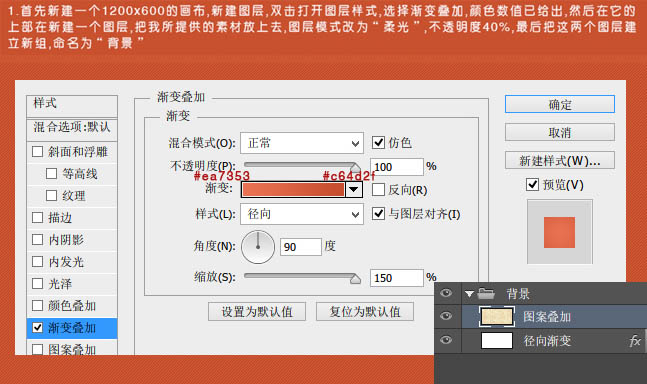
2、下面制作文字。首先在畫布上打出你的文字(點這里下載字體),本例教程以“Happy”為例。然后將此文字圖層復制兩層,分別命名為“Happy_1”,“Happy_2”,接下來就是要對這兩個圖層分別進行不同的圖層樣式設置,首先設置第一個文字圖層“Happy_1”,參數設置如下圖,確定后把填充度改為:0%。
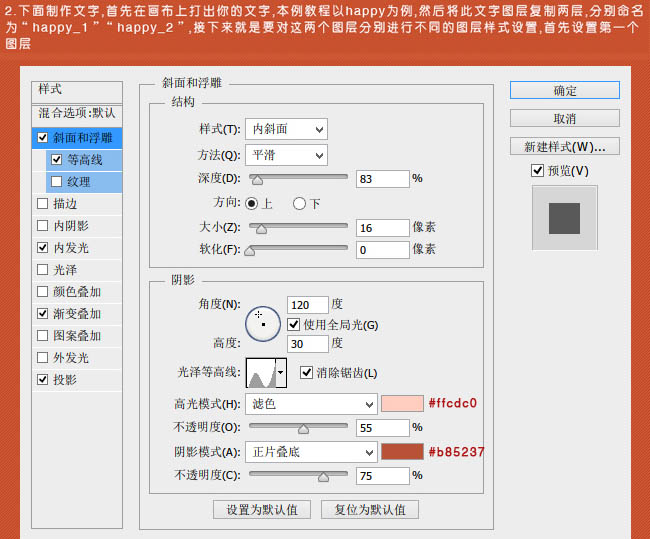
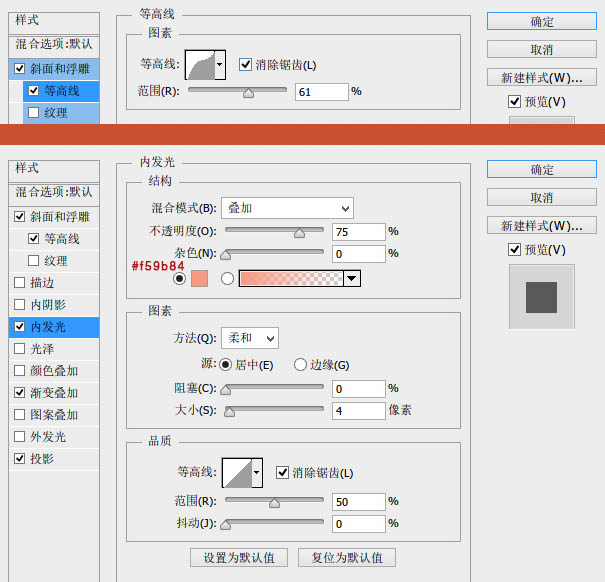
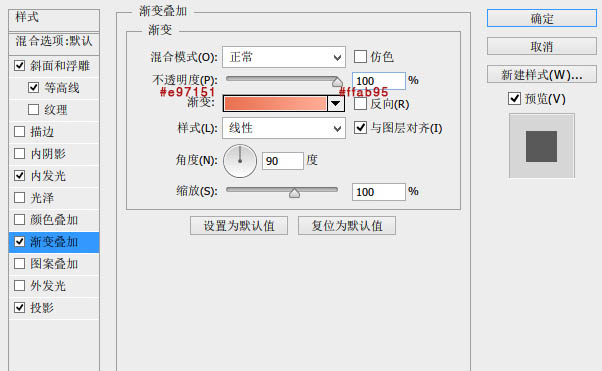
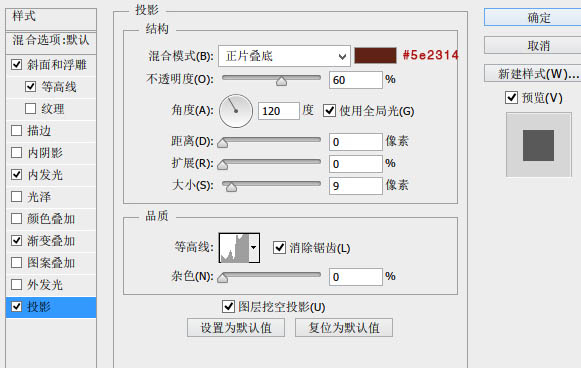
3、下面設置“Happy_2”圖層樣式(點這里下載樣式中用到的圖案),參數設置如下圖,確定后把填充度改為“0%。
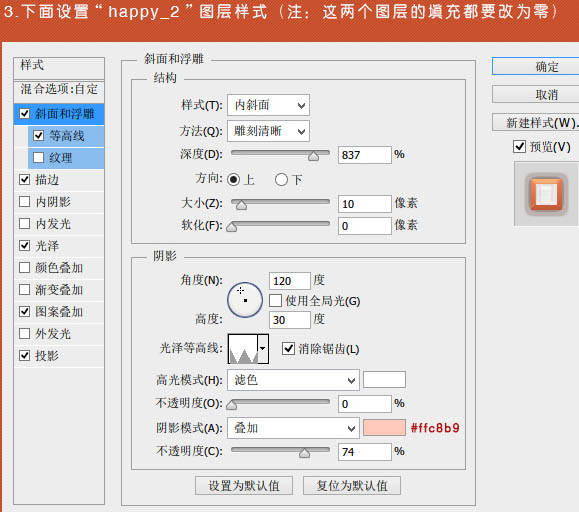
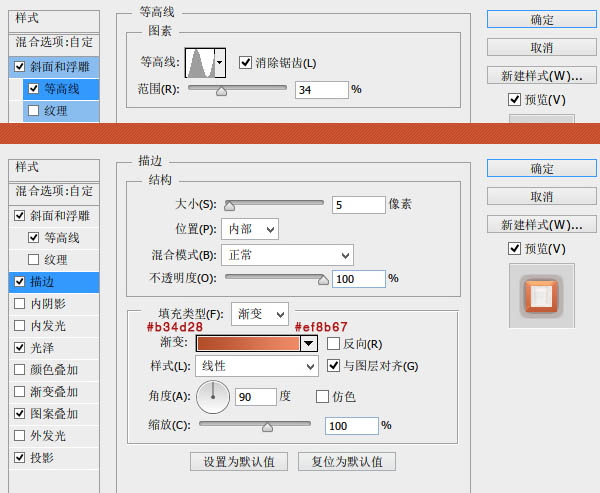
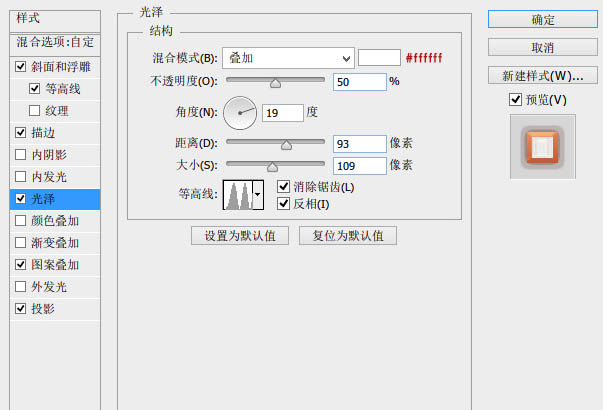
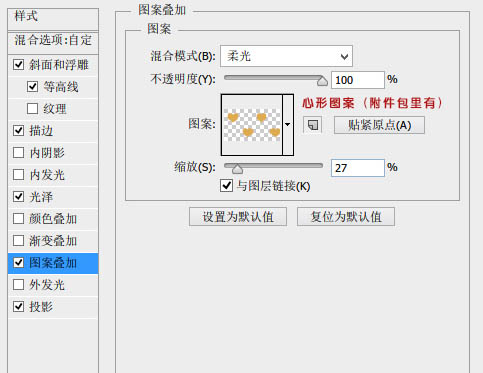
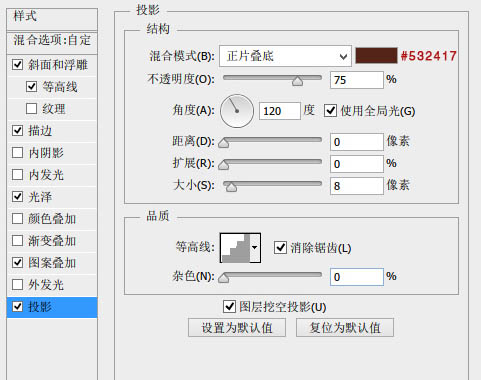
4、現在文字效果已經呈現在大家眼前了,但它還不夠質感,所以我們用星光筆刷點綴一下高光,主意要調整不同的大小,這樣文字效果就會更加具有質感了。

最終效果:
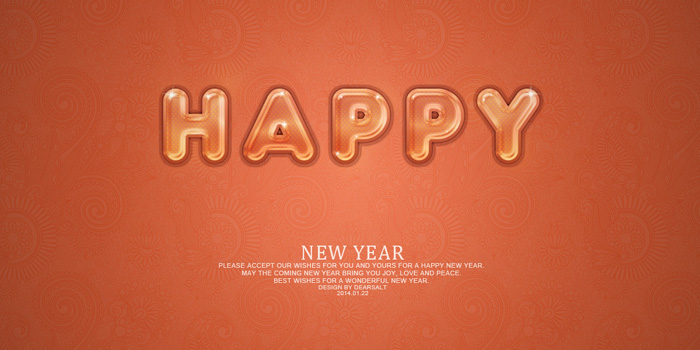
标签:紋理字
推薦設計

優秀海報設計精選集(8)海報設計2022-09-23

充滿自然光線!32平米精致裝修設計2022-08-14

親愛的圖書館 | VERSE雜誌版版式設計2022-07-11

生活,就該這麼愛!2022天海報設計2022-06-02
最新文章

5個保姆級PS摳圖教程,解photoshop教程2023-02-24

合同和試卷模糊,PS如何讓photoshop教程2023-02-14

PS極坐標的妙用photoshop教程2022-06-21

PS給數碼照片提取線稿photoshop教程2022-02-13













